O Cloud Monitoring permite-lhe definir um conjunto de recursos como um grupo. Depois de definir um grupo, pode configurar políticas de alerta, gráficos e painéis de controlo para monitorizar o grupo. Pode criar até 500 grupos por âmbito das métricas .
Acerca dos grupos
Os grupos oferecem um mecanismo para enviar alertas sobre o comportamento de um conjunto de recursos, em vez de recursos individuais. Por exemplo, pode criar uma política de alerta que seja acionada se um determinado número de recursos no grupo violar uma condição específica (por exemplo, carga da CPU), em vez de cada recurso informar individualmente sobre as violações.
Define os critérios de registo de membros para os seus grupos. Um recurso pertence a um grupo se cumprir os critérios de membro do grupo. Os critérios de adesão podem basear-se em etiquetas, regiões, aplicações e outros critérios. Os recursos podem pertencer a vários grupos.
O conjunto de membros num grupo é dinâmico, o que torna os grupos úteis para monitorizar ambientes em mudança. Por exemplo, se criar um grupo cujos critérios de adesão especifiquem uma região geográfica, os novos recursos nessa região são adicionados automaticamente ao grupo. Não tem de modificar os painéis de controlo nem as políticas de alerta se a associação ao grupo mudar.
Os grupos podem conter subgrupos, até oito níveis de profundidade. Uma aplicação para grupos e subgrupos é a gestão de topologias físicas ou lógicas. Por exemplo, com os grupos, pode separar a monitorização dos recursos de produção da monitorização dos recursos de teste ou desenvolvimento. Também pode criar subgrupos para monitorizar os recursos de produção por zona.
Usar grupos
Quando cria um grupo, o Monitoring cria um painel de controlo para o mesmo. Além dos controlos do painel de controlo padrão, os painéis de controlo de grupos oferecem controlos para fazer o seguinte:
- Editar ou eliminar o grupo. Não pode editar nem eliminar um grupo que esteja a ser usado por uma política de alertas.
- Faça a gestão das políticas de alerta que dependem do grupo.
- Crie e veja subgrupos.
- Ver incidentes.
- Ver eventos.
- Veja recursos do grupo.
- Aceder aos painéis de controlo de recursos de grupos.
Os painéis de controlo de grupo estão limitados a 100 gráficos. Os gráficos num painel de controlo de grupo apresentam dados apenas dos membros do grupo.
A captura de ecrã seguinte é o painel de controlo predefinido para o grupo "As minhas instâncias":

Vista geral dos seus grupos de recursos
Na Google Cloud consola, aceda à página ![]() Grupos:
Grupos:
Se usar a barra de pesquisa para encontrar esta página, selecione o resultado cujo subtítulo é Monitorização.
Pode adicionar filtros para modificar os grupos apresentados. Para adicionar um filtro, clique em Filtrar tabela e faça uma seleção para o tipo de filtro. Com base no tipo selecionado, faça uma seleção para o valor do filtro ou introduza o valor.
Para qualquer grupo apresentado na página Grupos, pode fazer o seguinte:
- Clique no nome a apresentar do grupo para ver o respetivo painel de controlo.
- Edite o grupo clicando em edit Editar
- Elimine o grupo clicando em Eliminar
- Clique em Políticas notifications para ver as políticas de alerta associadas
- Veja o número de instâncias de VM e o número de recursos no grupo
Criar um grupo
Para criar um grupo através da Google Cloud consola, faça o seguinte:
-
Na Google Cloud consola, aceda à página
 Grupos:
Grupos:
Se usar a barra de pesquisa para encontrar esta página, selecione o resultado cujo subtítulo é Monitorização.
Clique em Criar grupo. A captura de ecrã seguinte mostra a caixa de diálogo Criar grupo:

Substitua Name por um nome a apresentar para o grupo. O nome a apresentar não tem de ser exclusivo no projeto.
Adicione os critérios de registo de membros do grupo. Consulte a secção seguinte, Especificar critérios de subscrição, para mais informações.
Clique em Criar.
Especifique os critérios de registo de membro
Um grupo pode ter vários critérios de adesão. Os critérios que vê dependem dos serviços que o seu Google Cloud projeto está a usar.
Para especificar um único critério quando usar a Google Cloud consola, faça o seguinte na caixa de diálogo Criar grupo:
Na caixa de diálogo Adicionar critério, selecione o Tipo de critério no menu:
- Nome: (predefinição) a associação ao grupo é determinada pelo nome a apresentar do recurso.
Etiqueta: a associação ao grupo é determinada pelas etiquetas. Para esta opção, é apresentado um menu secundário de valores de recursos que dependem da sua configuração. Por exemplo, se criou instâncias do Compute Engine e atribuiu etiquetas de rede ou etiquetas às instâncias, estas etiquetas são apresentadas no menu secundário.
Os nomes das etiquetas devem estar em minúsculas.
Região: a localização do recurso.
Tipo de recurso: um recurso a partir do qual são capturados dados de métricas. Os recursos podem incluir discos, contentores do Cloud Storage ou máquinas virtuais (VMs).
Grupo de segurança: a participação no grupo é determinada pelo controlo de acesso baseado em funções (CABF). Por exemplo, pode especificar um grupo de segurança quando cria um cluster do Google Kubernetes Engine. Para mais informações, consulte a página de referência do Kubernetes Usar a autorização RBAC.
Projeto do Google Cloud: o seu Google Cloud identificador do projeto.
App do App Engine: as suas aplicações do App Engine.
Serviço do App Engine: serviços do App Engine, como a API Users, o Memcache e a API Images.
Se selecionar o critério Nome ou Etiqueta, é apresentado um menu Operador. Neste caso, selecione como a comparação deve ser feita. Por predefinição, a operação de comparação está definida como Contém.
Por exemplo, se não quiser que o seu grupo contenha recursos com
instanceno nome, defina o tipo como Nome, o valor comoinstancee o operador como Não contém.Quando o menu Operador não é apresentado, o operador de comparação é Igual a.
Introduza o valor a ser correspondido.
Clique em Concluído.
Se quiser adicionar um critério, repita o procedimento anterior. Quando tem vários critérios, define como os critérios devem ser combinados com o seletor Operador de combinação de critérios. Escolha E se a associação exigir que um recurso cumpra todos os critérios. Escolha OU se a associação exigir que um recurso satisfaça um único critério.
A captura de ecrã seguinte mostra a definição do grupo para um grupo denominado "As minhas instâncias":
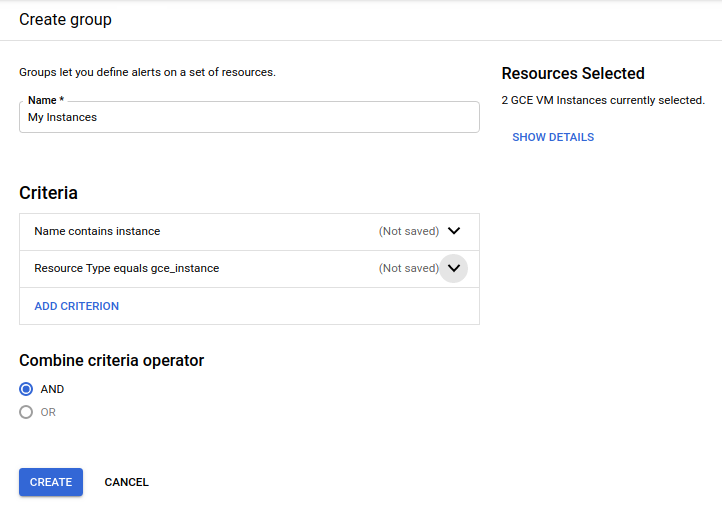
Neste exemplo, existem 2 critérios, que têm de ser cumpridos.
Eliminar um grupo
Para eliminar um grupo através da consola Google Cloud , faça o seguinte:
-
Na Google Cloud consola, aceda à página
 Grupos:
Grupos:
Se usar a barra de pesquisa para encontrar esta página, selecione o resultado cujo subtítulo é Monitorização.
- Selecione o grupo que quer eliminar e, de seguida, clique em Eliminar.
- Na caixa de diálogo Eliminar grupo e subgrupo, clique em Eliminar para confirmar a ação de eliminar o grupo e os respetivos subgrupos. Se eliminar um grupo, também remove o grupo das políticas de alerta e das verificações de tempo de atividade.
Não pode eliminar um grupo que esteja a ser usado por uma política de alertas. Para informações sobre como identificar a política de alerta, consulte o artigo Veja as políticas de alerta associadas.
Editar um grupo
Para editar um grupo através da Google Cloud consola, faça o seguinte:
-
Na Google Cloud consola, aceda à página
 Grupos:
Grupos:
Se usar a barra de pesquisa para encontrar esta página, selecione o resultado cujo subtítulo é Monitorização.
- Selecione o grupo que quer editar e, de seguida, clique em edit Editar.
Não pode editar um grupo que está a ser usado por uma política de alerta. Para informações sobre como identificar a política de alerta, consulte o artigo Veja as políticas de alerta associadas.
Veja as políticas de alerta associadas
Para ver as políticas de alerta que dependem de um grupo, faça o seguinte:
-
Na Google Cloud consola, aceda à página
 Grupos:
Grupos:
Se usar a barra de pesquisa para encontrar esta página, selecione o resultado cujo subtítulo é Monitorização.
Selecione o grupo e, de seguida, clique em notifications Políticas.
A caixa de diálogo Políticas inclui o seguinte:
- Link para cada política.
- Opções para editar, copiar ou eliminar a política.
- Clique no botão de ativar/desativar para ativar ou desativar a política.
- Botão Criar política.
Crie uma política de alertas para o grupo
Para criar uma política de alerta que restrinja os intervalos temporais selecionados pela métrica a um grupo, faça o seguinte:
-
Na Google Cloud consola, aceda à página
 Grupos:
Grupos:
Se usar a barra de pesquisa para encontrar esta página, selecione o resultado cujo subtítulo é Monitorização.
- Selecione o grupo e, de seguida, clique em notifications Políticas.
- Clique em Criar política.
- Selecione o tipo de métrica e o recurso a monitorizar.
- Clique em Filtrar e selecione Grupo.
- Expanda arrow_drop_down Valor e selecione o nome do grupo.
- Clique em Concluído.
- Conclua os passos para configurar a política de alertas. Para mais informações, consulte o artigo Crie políticas de alerta baseadas em métricas.
Faça a gestão de grupos através da API Cloud Monitoring
Pode criar, modificar, obter e eliminar grupos através da API
projects.groups. No entanto, os grupos criados através da API
não são editáveis na IU.
Na API, os grupos são identificados por um campo groupId. Este é um identificador atribuído pelo Cloud Monitoring quando cria o grupo. O valor que fornece
para o grupo no campo Nome do grupo é um nome apenas para apresentação, armazenado num
campo displayName.
Também pode usar filtros de monitorização para fazer o seguinte:
- Adicione recursos a um grupo.
- Liste os membros de um grupo.
- Obtenha dados de séries cronológicas com base em grupos.
O que se segue?
- Criar e ver verificações de tempo de atividade para o grupo.
- Crie políticas de alerta para o grupo.

